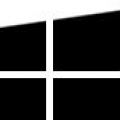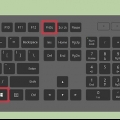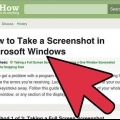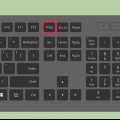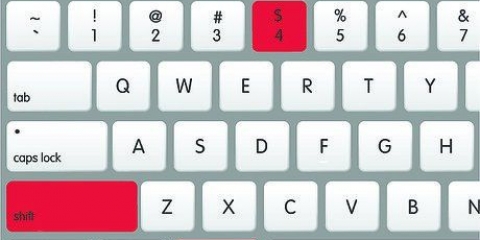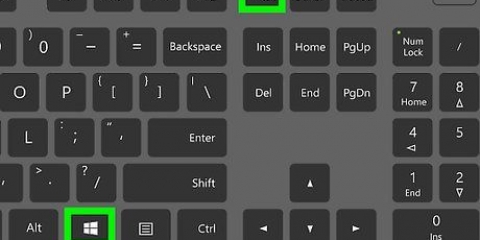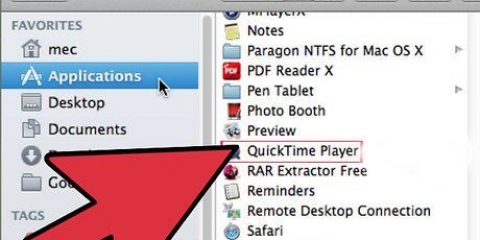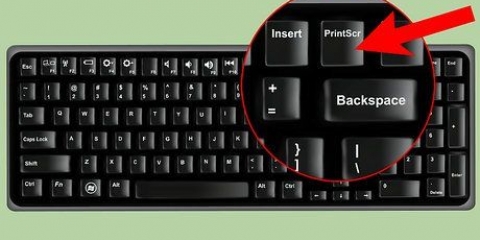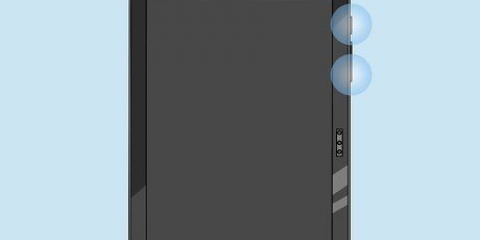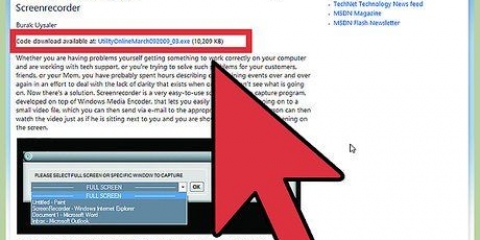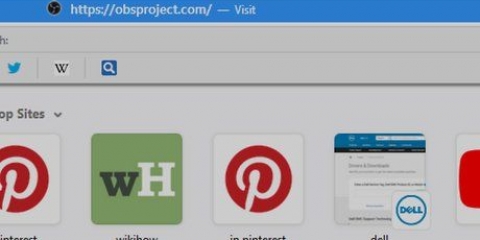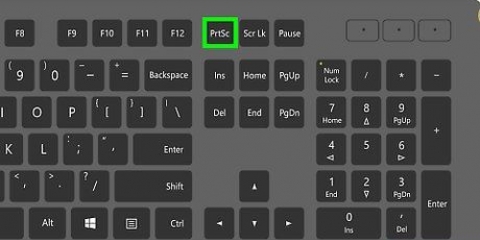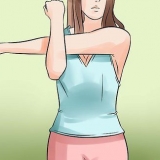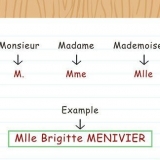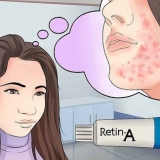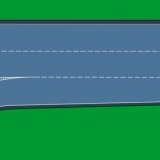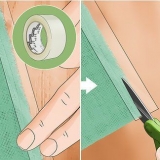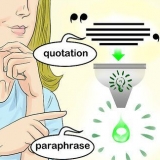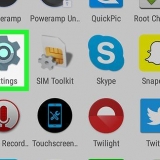Dit is slegs van toepassing op OneNote vir Microsoft Office (bv. OneNote 2016) en nie vir die ingeboude Windows 10 OneNote-toepassing nie. As jy `n ander notabladsy wil gebruik as die een wat OneNote oop het, klik die oortjie van jou voorkeurbladsy om voort te gaan.






As jy `n rekenaar met `n stuurvlak in plaas van `n tradisionele muis gebruik, tik met twee vingers in plaas van regs te klik. Jy moet eers opstaan klik aan die regterkant van die system tray om hierdie opsie te sien.











Jy kan ook klik Kopieer na knipbord klik om die skermskoot na jou knipbord te kopieer sodat jy dit elders kan plak. In sommige weergawes van OneNote sal die gebruik van die sleutelbordkortpaaie outomaties die skermkiekie na die knipbord kopieer sonder om `n venster oop te maak.
Neem skermkiekies in onenote
Inhoud
Hierdie tutoriaal sal jou leer hoe om `n skermskoot te neem met OneNote 2016, deel van die Microsoft Office-pakket vir Windows. Jy kan nie direk skermkiekies neem in OneNote vir Mac, of die gratis weergawe van OneNote wat saam met Windows 10 kom nie; jy kan tog neem skermkiekies met die hand op jou rekenaar en voeg dit as beelde by OneNote.
Trappe
Metode 1 van 3: Gebruik die hoofkieslys

1. Gaan na die skerm waarvan jy `n skermskoot wil neem. Dit behoort die enigste ding te wees wat op jou skerm sigbaar is voordat OneNote oopgemaak word.
- As jy byvoorbeeld `n skermskoot van jou hele lessenaar wil hê, maak seker dat alle ander vensters geminimaliseer is voordat jy voortgaan.

2. Maak OneNote oop. Dit is die pers toepassing met `n wit `N` daarop. OneNote maak oop in die laaste notabladsy wat jy oopgemaak het.

3. klik opVoeg in. Hierdie oortjie is links bo in die OneNote-venster geleë.

4. klik op Sketmskoot. Dit is in die `Pictures`-groep van die grys Voeg in-kieslys, boaan die OneNote-venster.

5. Kies `n deel van die skerm waarvan jy `n skermskoot wil neem. Klik en sleep jou muis skuins oor die deel van die skerm waarvan jy `n skermskoot wil neem. Jy sal `n blokkie sien verskyn terwyl jy dit doen; alles in die boks sal as skermskoot gestoor word.
Druk esc om die skermskoot te kanselleer.

6. Laat die muisknoppie los. Stoor die skermskoot na jou huidige OneNote-bladsy.
Jy kan op die skermkiekie klik en dit na `n ander plek sleep wat jy wil hê.
Metode 2 van 3: Gebruik die taakbalkkortpad

1. Maak OneNote oop. Hierdie een lyk soos `n pers toepassing met `n wit `N` daarop. Jy hoef nie die OneNote-venster oop te hou nie, want die opening van OneNote plaas `n kortpad in die taakbalk totdat jy dit handmatig uitvee.
- Dit is slegs van toepassing op OneNote vanaf Office 365 (bv. OneNote 2016) en nie vir die ingeboude Windows 10-weergawe van OneNote nie.
- Dit sal nie werk as die taakbalkkortpad nie geaktiveer is nie. Jy doen dit deur te klik lêer in die OneNote-venster en dan Opsies, waarna jy op die blad klik Vertoon klik en merk `Plaas OneNote-ikoon in die kennisgewingarea van die taakbalk`.

2. Gaan na die skerm waarvan jy `n skermskoot wil neem. Dit moet die enigste ding wees wat sigbaar is voordat OneNote oopgemaak word.
As jy byvoorbeeld `n skermskoot van jou hele lessenaar wil neem, maak seker dat alle ander vensters geminimaliseer is voordat jy voortgaan.

3. Regskliek op die pers OneNote-ikoon. Jy kan dit sien in die stelselbalk, die groep ikone heel regs van die taakbalk. `n Opwipkieslys sal verskyn.

4. klik opSketmskoot. Hierdie knoppie is in die middel van die opwipkieslys geleë.

5. Kies `n deel van die skerm waarvan jy `n skermskoot wil neem. Klik en sleep jou muis skuins oor die deel van die skerm waarvan jy `n skermskoot wil neem. Jy sal `n blokkie sien verskyn terwyl jy dit doen; alles in die boks sal as skermskoot gestoor word.
Druk esc om die skermskoot te kanselleer.

6. Laat die muisknoppie los. Dit sal `n kopie van die skermkiekie maak en `n venster oopmaak.

7. Kies `n notaboek. As jy meer as een OneNote-notaboek het, kan jy die notaboek kies waar jy die skermskoot wil stoor.
Jy kan ook klik + klik aan die linkerkant van die notaboekikoon om `n spesifieke notaboekbladsy te bekyk en te kies.

8. klik op Stuur na geselekteerde ligging. Dit sal die aangeduide bladsy in OneNote oopmaak om die skermskoot in te plak.
Jy kan ook klik Kopieer na knipbord klik om die skermskoot na jou knipbord te kopieer sodat jy dit elders kan plak.
Metode 3 van 3: Gebruik die sleutelbordkortpad

1. Maak OneNote oop. Dit is die pers toepassing met `n wit `N` daarop.
- Dit is slegs van toepassing op OneNote vanaf Office 365 (bv. OneNote 2016) en nie vir die ingeboude Windows 10 OneNote-toepassing nie.

2. Gaan na die skerm waarvan jy `n skermskoot wil neem. Dit behoort die enigste sigbare ding op jou skerm te wees.
As jy byvoorbeeld `n skermskoot van jou hele lessenaar wil neem, maak seker dat alle ander vensters geminimaliseer is voordat jy voortgaan.

3. Druk⊞ wen+⇧ Verskuiwing+s. Met hierdie sleutelkombinasie stel jy die skerm vir die neem van `n skermskoot.
As die OneNote-venster oop is, sal hierdie sleutelkombinasie die venster minimaliseer.

4. Kies `n deel van die skerm waarvan jy `n skermskoot wil neem. Klik en sleep jou muis skuins oor die deel van die skerm waarvan jy `n skermskoot wil neem. Jy sal `n blokkie sien verskyn terwyl jy dit doen; alles in die boks sal as skermskoot gestoor word.
Druk esc om die skermskoot te kanselleer.

5. Laat die muisknoppie los. Dit sal die skermkiekie na die knipbord kopieer. Jy kan dit dan in `n ander dokument plak.

6. Kies `n notaboek. As jy meer as een OneNote-notaboek het, kan jy `n notaboek kies waar jy die skermskoot wil stoor.
Jy kan ook klik + klik aan die linkerkant van die notaboekikoon om `n spesifieke notaboekbladsy te bekyk en te kies.

7. klik op Stuur na geselekteerde ligging. Dit sal die aangeduide bladsy in OneNote oopmaak waar jy die skermskoot kan plak.
Wenke
- OneNote sal jou onlangse skermkiekies in `n kieslys aan die regterkant van die OneNote-venster versamel.
Waarskuwings
- As jy nie ander vensters verklein voordat jy probeer om `n skermskoot te neem nie, sal die ander vensters nie soos OneNote verklein word nie.
- Die selfstandige OneNote-toepassing in Windows 10 is op jou rekenaar, of jy Office 365 het of nie. Hierdie toepassing kan nie skermkiekies neem nie.
Artikels oor die onderwerp "Neem skermkiekies in onenote"
Оцените, пожалуйста статью
Gewilde